Bạn đang tìm cách vẽ biểu đồ tròn trong Word trên điện thoại hoặc máy tính Mac một cách dễ dàng và nhanh chóng? Việc biết cách vẽ biểu đồ tròn trong Word không chỉ giúp bạn trình bày dữ liệu một cách chuyên nghiệp mà còn làm tăng tính trực quan cho các báo cáo và bài thuyết trình. Nếu bạn chưa biết bắt đầu từ đâu, đừng lo, bài viết này sẽ hướng dẫn bạn từng bước cụ thể nhất. Cùng theo dõi để khám phá nhé!
Các loại biểu đồ cơ bản trong Word
Việc nắm vững cách vẽ biểu đồ trong Word trên các thiết bị di động hay máy tính là rất quan trọng. Đây là công cụ hữu ích giúp bạn trình bày và phân tích thông tin một cách hiệu quả. Word cung cấp nhiều loại biểu đồ đáng chú ý và hiểu rõ đặc điểm từng loại sẽ giúp bạn chọn được kiểu biểu đồ phù hợp nhất cho nội dung mình muốn truyền tải.
Dưới đây là các loại biểu đồ thường gặp:
- Column Chart – Biểu đồ cột: Biểu đồ này hiển thị sự so sánh giữa các mục hoặc dữ liệu theo từng khoảng thời gian.
- Pie Chart – Biểu đồ tròn: Dạng biểu đồ này dùng để thể hiện phần trăm của các danh mục dữ liệu.
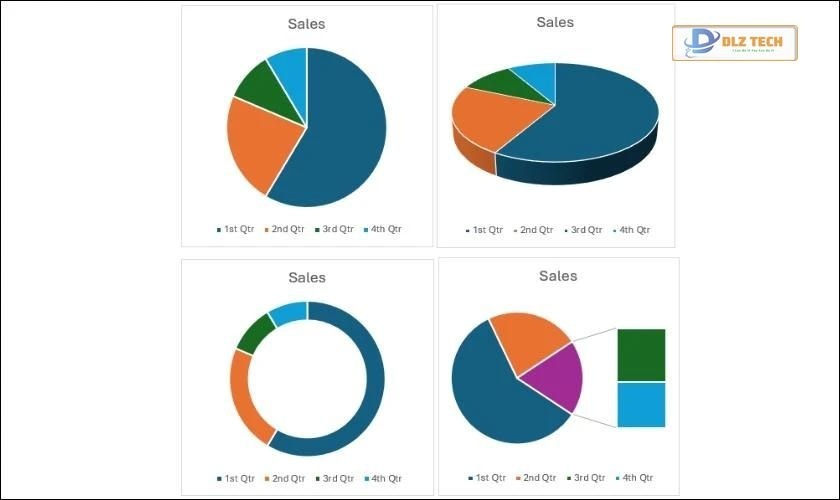
- Line Chart – Biểu đồ đường: Sử dụng để thể hiện xu hướng hay sự thay đổi của dữ liệu theo thời gian.
- Bar Chart – Biểu đồ cột ngang: Giống như biểu đồ cột nhưng các cột được sắp xếp theo chiều ngang.
- Area Chart – Biểu đồ vùng: Thể hiện sự thay đổi của dữ liệu theo thời gian bằng diện tích.
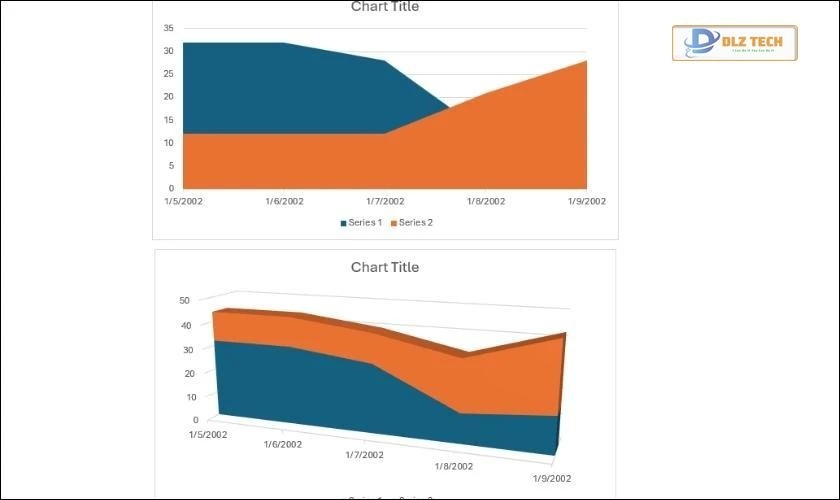
- Scatter Chart – Biểu đồ phân tán: Dùng để so sánh các giá trị của hai biến.
- Radar Chart – Biểu đồ mạng nhện: Hiển thị dữ liệu đa biến để phân tích các ưu điểm và nhược điểm.
- Surface Chart – Biểu đồ bề mặt: Kết hợp dữ liệu và sắc màu để thể hiện các vùng có giá trị tương đồng.
Việc chọn đúng loại biểu đồ rất quan trọng, nó giúp bạn trình bày và phân tích dữ liệu một cách hiệu quả và chuyên nghiệp.
Chúng ta hãy cùng tìm hiểu cách để vẽ biểu đồ tròn trong Word với các bước hướng dẫn cụ thể sau đây.
Khám phá mẹo xoay ngang 1 trang trong word nhanh chóng và hiệu quả
Cách vẽ biểu đồ tròn trong Word một cách đơn giản
Biểu đồ tròn được sử dụng rộng rãi trong việc thể hiện tỷ lệ của dữ liệu. Dưới đây là hướng dẫn cụ thể để bạn có thể vẽ được biểu đồ tròn trong Word.
Hướng dẫn nhanh:
Bước 1: Trong file Word, chọn thẻ Insert và chọn Chart.
Bước 2: Chọn mục Pie và chọn kiểu biểu đồ tròn mong muốn, sau đó nhấn OK.
Bước 3: Nhập dữ liệu vào bảng Excel xuất hiện song song với biểu đồ.
Hướng dẫn chi tiết:
Bước 1: Mở file Word mà bạn cần vẽ biểu đồ tròn và nhấp vào thẻ Insert rồi bấm vào Chart.
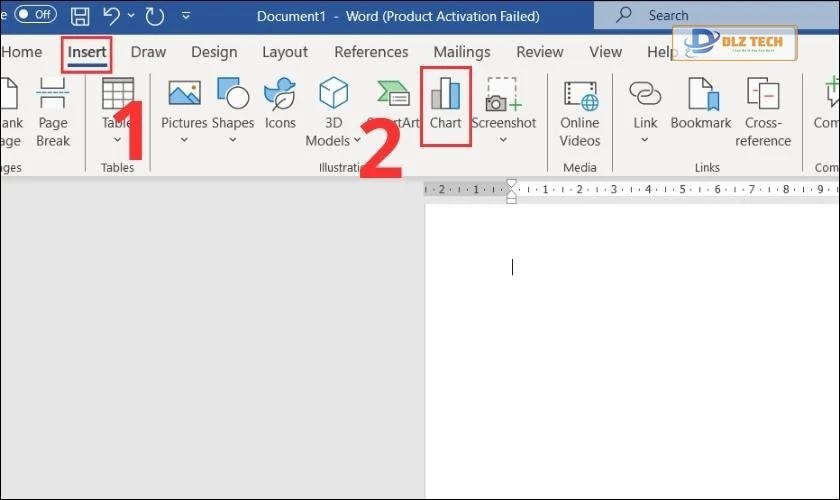
Bước 2: Hộp thoại Insert Chart sẽ xuất hiện, bạn vào mục Pie, chọn dạng biểu đồ tròn mà bạn cần, rồi nhấn OK.
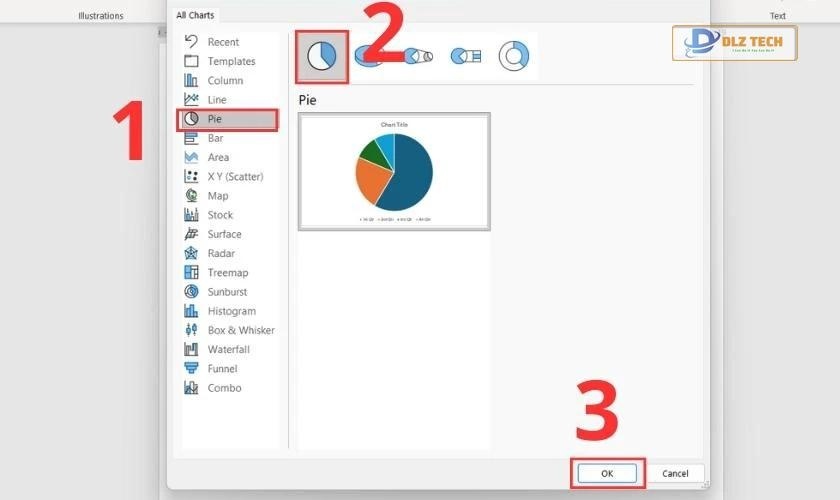
Bước 3: Sau khi đó, biểu đồ tròn sẽ xuất hiện trên trang Word. Bạn chỉ việc nhập dữ liệu vào bảng Excel nằm phía trên của biểu đồ.
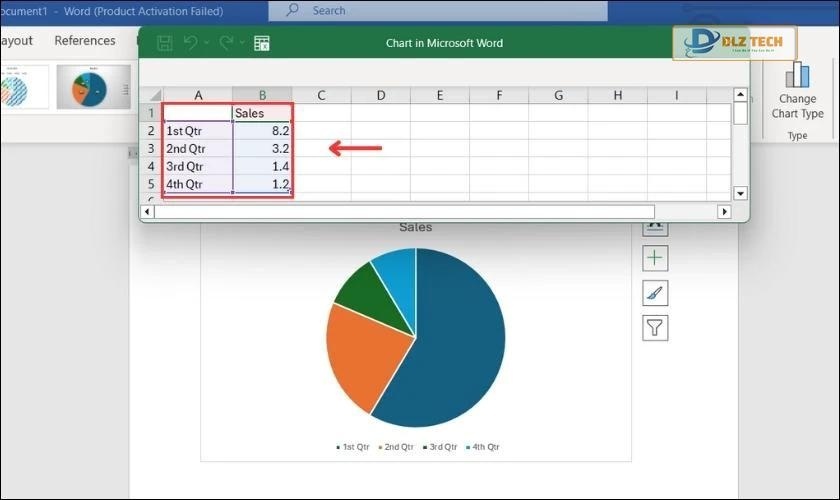
Các loại biểu đồ khác như đường, miền cũng có cách vẽ tương tự. Bạn chỉ cần thay đổi dữ liệu trong bảng tính phù hợp với định dạng biểu đồ bạn đã chọn.
Kết luận
Với những bước đơn giản ở trên, bạn đã biết cách vẽ biểu đồ tròn trong Word một cách dễ dàng và nhanh chóng. Đừng quên lựa chọn loại biểu đồ phù hợp với nội dung dữ liệu của bạn để có thể tạo ra những báo cáo ấn tượng và chuyên nghiệp. Chúc bạn thành công trong việc sử dụng công cụ này để trình bày dữ liệu một cách hiệu quả!
Tác Giả Minh Tuấn
Minh Tuấn là một chuyên gia dày dặn kinh nghiệm trong lĩnh vực công nghệ thông tin và bảo trì thiết bị điện tử. Với hơn 10 năm làm việc trong ngành, anh luôn nỗ lực mang đến những bài viết dễ hiểu và thực tế, giúp người đọc nâng cao khả năng sử dụng và bảo dưỡng thiết bị công nghệ của mình. Minh Tuấn nổi bật với phong cách viết mạch lạc, dễ tiếp cận và luôn cập nhật những xu hướng mới nhất trong thế giới công nghệ.
Thông tin liên hệ
Dlz Tech
Facebook : https://www.facebook.com/dlztech247/
Hotline : 0767089285
Website : https://dlztech.com
Email : dlztech247@gmail.com
Địa chỉ : Kỹ thuật Hỗ Trợ 24 Quận/Huyện Tại TPHCM.







